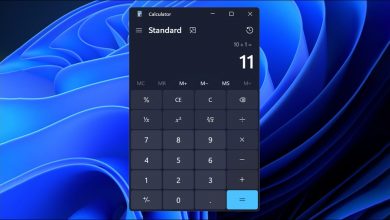ماذا أفعل إذا لم أتمكن من إلغاء تثبيت برنامج Windows | جميع الإصدارات

في بعض الأحيان لا يرغب أحد البرامج التي قمنا بتثبيتها على جهاز الكمبيوتر الخاص بنا في الحذف لسبب ما. على الرغم من أننا نقوم بالخطوة المعتادة خطوة بخطوة لإلغاء تثبيت هذا البرنامج أو حذفه من Windows. إذا كانت هذه حالتك، فإننا ندعوك لمواصلة القراءة ومعرفة كل ما تحتاجه حول هذه المشكلة المزعجة.
وبهذا المعنى، ستتعرف اليوم على الأسباب التي تجعل أحد البرامج لا يسمح لك بإلغاء تثبيته أو حذفه نهائيًا. وستعرف أيضًا البرامج التي لا يمكن حذفها ولماذا لا يسمح لك Windows بالقيام بذلك .
لماذا لا يمكن إلغاء تثبيت البرنامج؟
هذه مشكلة أكثر شيوعًا مما تعتقد. لحسن الحظ، لديه العديد من الحلول، ولكن قبل شرح كل منها، نريد مشاركة بعض الأسباب التي تجعل البرنامج يميل إلى تجنب إلغاء تثبيته.

- لقد تم إتلاف الملف بسبب فيروس كمبيوتر
- تم حذف ملف أو مجلد مما لا يسمح بإلغاء تثبيت البرنامج.
- لا يتم إنهاء عمليات البرنامج بعد إعادة تشغيل الكمبيوتر
- يستمر البرنامج في العمل في الخلفية
- أعطال البرامج الناجمة عن البرامج الضارة
- مطلوب كلمة مرور لمستخدم مسؤول لمتابعة عملية إلغاء التثبيت.
- تم تنزيل برنامج يحتوي على تعليمات برمجية تالفة أو ملفات تالفة وسيطر على جهاز الكمبيوتر الخاص بك.
بشكل عام، تحدث هذه المشكلة بسبب فيروس يتسبب في ظهور خطأ ولا يسمح بإلغاء تثبيت البرنامج.
ما هي البرامج التي لا يمكنك حذفها ولن يسمح لك Windows بذلك؟
من الناحية النظرية، يمكن إلغاء تثبيت أي برنامج مثبت على جهاز الكمبيوتر مثل أي برنامج آخر. ولكن الحقيقة هي أن هناك بعض التطبيقات الأصلية لنظام التشغيل وبغض النظر عن مدى صعوبة محاولتك، لا يمكن إزالتها بأي وسيلة أو سبب.

بعض هذه التطبيقات هي:
- طلاء 3D
- ون نوت وون درايف
- الآلة الحاسبة والتقويم والبريد
- مسجل صوت وموسيقى الأخدود
- قصاصات وتعليقات
- عارض ثلاثي الأبعاد
- اكس بوكس واكس بوكس لايف
بالنسبة للباقي، يمكن إلغاء تثبيت جميع التطبيقات و/أو البرامج المثبتة على الكمبيوتر وحذف جميع البيانات نهائيًا.
خطوات إزالة البرامج التي لا يمكن إلغاء تثبيتها في نظام التشغيل Windows
هناك برامج وتطبيقات مختلفة تسمح لك بإلغاء تثبيت برنامج لم تسمح لك الطريقة التقليدية بذلك. من بين جميع الخيارات، نعتبر أن الأنسب هو IObit Unistaller.
إنه برنامج سهل الاستخدام للغاية، ويأتي بلغات مختلفة ولا يتطلب تثبيته موارد كبيرة. ويمكنك تحميل البرنامج من موقعه الرسمي.
بمجرد تثبيته، يجب عليك تشغيله وسيظهر لك تلقائيًا كل البرامج التي قمت بتثبيتها حاليًا على جهاز الكمبيوتر الخاص بك . الشيء الوحيد الذي عليك فعله هو تحديد كافة البرامج التي تريد إزالتها والانتقال إلى الجزء العلوي الأيمن لإلغاء تثبيتها.

ضع في اعتبارك أنه إذا قمت بتثبيت نظامي تشغيل على نفس الكمبيوتر ، فلا يمكن تنفيذ هذا البرنامج إلا وفقًا لنظام التشغيل الذي تم تثبيته عليه. أي أنه إذا تم تثبيته على نظام التشغيل Windows فلن تتمكن من الوصول إليه من نظام تشغيل آخر على الرغم من أنه نفس جهاز الكمبيوتر.
كيف ترى البرامج المخفية في ويندوز لإلغاء تثبيتها؟
من الناحية النظرية، يجب أن تظهر كافة البرامج المثبتة مرئية على جهاز الكمبيوتر الخاص بك. ومع ذلك، هناك برامج تعمل في الخلفية دون علمك. ولمعرفة ماهيتها ومن ثم حذفها، يمكنك اتباع الخطوات التي سنخبرك بها أدناه.
ويندوز 10
- اضغط على مجموعة المفاتيح CTRL + ALT + Del
- سيتم فتح نافذة تابعة لمدير المهام. يمكنك أيضًا تمكينه عن طريق النقر بزر الماوس الأيمن على شريط مهام Windows وتحديد خيار إدارة المهام .
- أنت الآن بصدد تحديد موقع علامة التبويب التي تشير إلى العمليات
- ستعرض لك هذه القائمة كل العمليات التي يتم تشغيلها بالإضافة إلى اسم التطبيق أو البرنامج الذي يقوم بتنفيذها.
وبهذا ستتمكن من معرفة ما إذا كان هناك تطبيق لا تعرف أنه قيد التشغيل. الآن، الخطوات التي يجب عليك تنفيذها لتتمكن من “تمكين” ذلك البرنامج الذي يظل مخفيًا ولا يمكنك إلغاء تثبيته، هي كما يلي:
- ستذهب إلى جهاز الكمبيوتر ومن هناك، أدخل إلى وحدة التخزين الداخلية
- الآن عليك البحث عن مجلد Windows ثم تحديد موقع المجلد INF. عادةً ما يحتوي على هذا الموقع في وحدة التخزين الخاصة بك C:Windows/inf
- في هذا المجلد، يجب عليك العثور على ملف بالاسم sysoc
- نضغط عليه بالزر الأيمن وسوف تفتح الملف في المفكرة.
- ستلاحظ أن النافذة التي تفتح بها خطوط مختلفة تمثل البرامج التي تم إخفاؤها.
- ولجعل هذه البرامج مرئية، كل ما عليك فعله هو حذف كلمة إخفاء الموجودة تقريبا في نهاية كل سطر. يجب عليك التأكد من حذف هذه الكلمة فقط وترك الباقي كما هو.
- بمجرد الانتهاء، تابع حفظ التغييرات باستخدام CTRL + G وأغلق البرنامج
- لكي تنعكس التغييرات على نظامك، يجب عليك إعادة تشغيل جهاز الكمبيوتر الخاص بك ثم القيام بالعملية العادية التي تقوم بها لإزالة برنامج Windows .
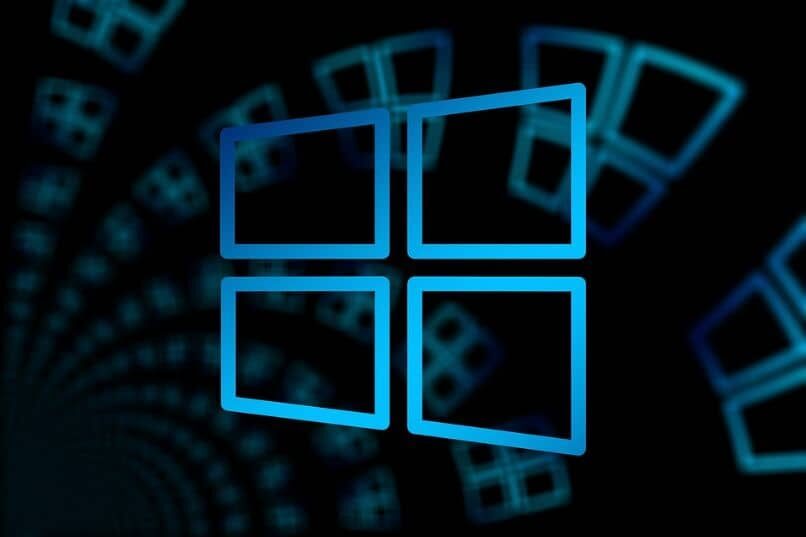
ويندوز 7
العملية بالنسبة للمستخدمين الذين لديهم Windows 7 هي نفسها تمامًا. ليس هناك فرق. الشيء الوحيد الذي يتغير هو الواجهة وطريقة الوصول إلى الموقع وما إلى ذلك. بالنسبة للبقية، يمكنك اتباع نفس الخطوات التي ذكرناها منذ قليل. على أية حال، قد تواجه مشاكل عند إلغاء تثبيت هذه الأنواع من البرامج.
كيف يمكنني التحقق من إزالة البرنامج بالكامل من جهاز الكمبيوتر الخاص بي؟
طريقة التحقق من أن البرنامج قد تمت إزالته بالكامل هي طريقة بسيطة للغاية، والحقيقة هي أنه لا يهم إصدار Windows لديك . العملية هي نفسها في الأساس.
على نظام التشغيل Windows 7 أو XP أو Vista
بالنسبة لأولئك الذين لديهم أجهزة كمبيوتر تعمل بنظام التشغيل Windows XP أو Windows Vista أو Windows 7، قد تكون بعض الطرق للتحقق من ذلك هي التالية:
- التأكد من أن البرنامج لم يعد ضمن قائمة البرامج المثبتة من لوحة التحكم.
- انتقل إلى وحدة التخزين الداخلية، ثم إلى مجلد ملفات البرنامج ومعرفة ما إذا كان مجلد البرنامج الذي تم إنشاؤه لا يزال موجودًا.
- يمكنك أيضًا القيام بذلك بفضل أدوات مثل CCleaner التي تسمح لك بإلغاء تثبيت البرامج ووظائف التنظيف الأخرى.
على نظام التشغيل Windows 8 أو 8.1 أو Windows 10
بالنسبة لمستخدمي نظام التشغيل Windows 8 وما بعده، الإجراء هو نفسه. والشيء الجيد هو أن لديهم أيضًا برامج إضافية وبرامج تابعة لجهات خارجية ستسمح لك بمعرفة هذه المعلومات، كما أنها توفر لك إمكانية إلغاء تثبيت البرامج التي لم يكن من الممكن إلغاء تثبيتها سابقًا.
في أي نقطة يجب علي استعادة النظام إذا لم يتم حذف البرنامج؟
تعد نقاط الاستعادة موردا قيما للغاية، ولكن يستخدمه المستخدمون قليلا، لأنهم لا يعرفون كيفية تكوينها أو استخدامها. والحقيقة هي أنه من السهل جدًا إنشاؤها لحالات الطوارئ.

الآن، أما بالنسبة للوقت المحدد لاستخدامها، فهذا يعتمد على احتياجاتك في ذلك الوقت. بشكل عام، نميل إلى استخدام استعادة النظام عند نقطة معينة لإرجاع التكوين أو التغييرات التي تم إجراؤها على النظام، وهذا يتضمن إرجاع برنامج تم تثبيته قبل إنشاء نقطة الاستعادة.
لذا، إذا قمت بحذف برنامج لم يكن من المفترض أن تمتلكه، أو أجريت بعض التعديلات أو واجهت أخطاء لم تكن موجودة من قبل، فيمكنك استعادة النظام إلى آخر نقطة تم إنشاؤها وإعادة كل شيء إلى ما كان عليه في تلك اللحظة.
شيء يمكن أن يساعدك وهو في الواقع جزء من إحدى المزايا التي يتمتع بها نظام التشغيل Windows 10 وهو تنظيم التطبيقات وحذفها في قائمة البداية . بهذه الطريقة، عند تنفيذ هذه المهمة، يكون من الأسهل بكثير العثور على البرنامج واستعادته بالكامل.